こんにちは。
今回の「SPACE OPTIMISATIONの進化がすごい!!」はエアコンの作り方、設定方法についてです。
スピーカーの真上や付近にエアコンがある場合は特に、エアコンを計算結果に入れた方がよりクリアな音になる傾向があると、
先日のご納品例や、SPACE OPTIMISATIONブログ番外編などでも確かな効果を実感しております。
そんなSPACE OPTIMISATIONでのエアコンの作成方法、設定方法についてご案内いたします。
まずは、前回までのOPTIMISATIONブログをご覧いただきながら、エアコンを入れずにRoomを作成してください。
(ここが一番大変な作業になりますが、ぜひお試し下さい!)
Roomが完成いたしましたら、YOUR ROOM DESIGNの欄に先ほど作成したROOMがサムネイルと共に表示されます。
ここからがエアコンの作り方、設定方法になります。
まずは最初に作っていただいたRoomのサムネイルの右下、「・・・」をクリックし、
続けて「CLONE ROOM」をクリックします。
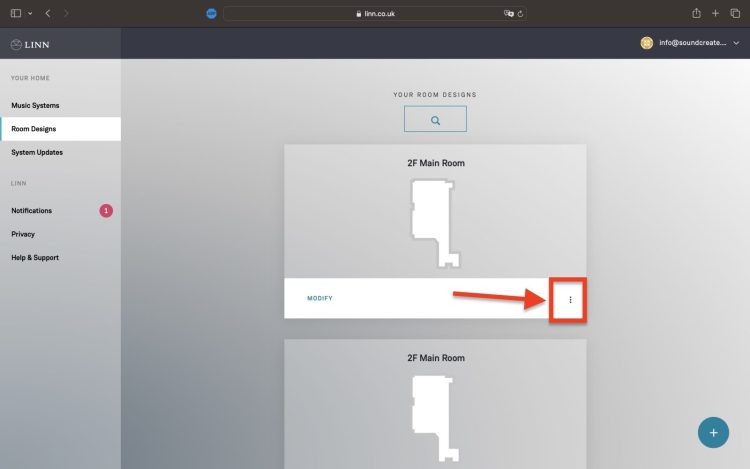
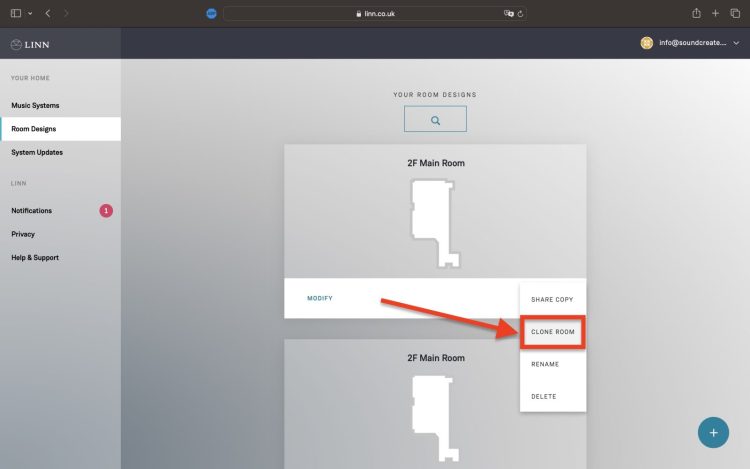
そうするとクローンで作成したRoomの名前の設定画面に移ります。ここで「エアコンあり」などの名前をつけておくと、エアコンの有無での比較がしやすいのでオススメです。
名前をつけたらいよいよ作成です。
エアコンの種類に応じて2種類作り方をご案内いたしますので、お使いのエアコンのタイプに合わせて作成してみてください。
一般的な壁掛け型エアコンの場合
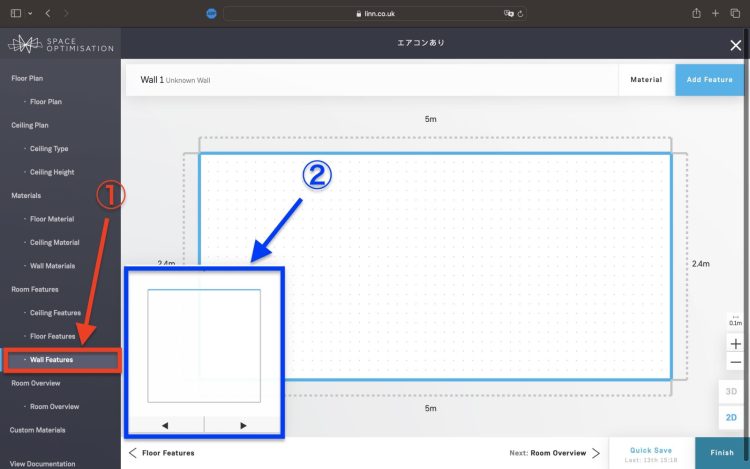
左のメニューバーから[Wall Features]をクリックし(①)、エアコンがかけてある壁面を左下の窓を見ながら選択します。(②)
最初は大抵の場合、Room Planで作成したお部屋の形で、最も上にある辺が選択されております。選択している壁面が青く表示されていますので、そちらをご覧ください。
壁面を選択する場合、左下の窓から編集したい壁面をクリックすることでも選択することが出来ますが、うまく選択ができない場合が多々あります。
左下窓のさらに下、矢印(◀️or▶️)をクリックし、一面ずつ右or左に変えていくことがおすすめです。
エアコンがある壁を選択できましたら、いつものように右上の[Add Fature]をクリック。
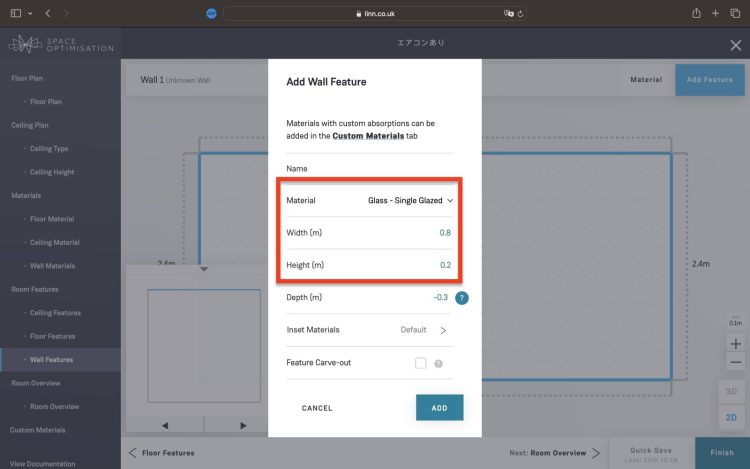
最初に素材を選ぶのですが、プラスチックはないので、弊店では[Single Glazed]を選択しています。もっといい効果のある素材が選択肢の中にありましたら、ぜひ教えて下さい。
その後、Wide(横幅) Height(高さ)を入力します。
そして[Depth](深さ)を入力いたします。
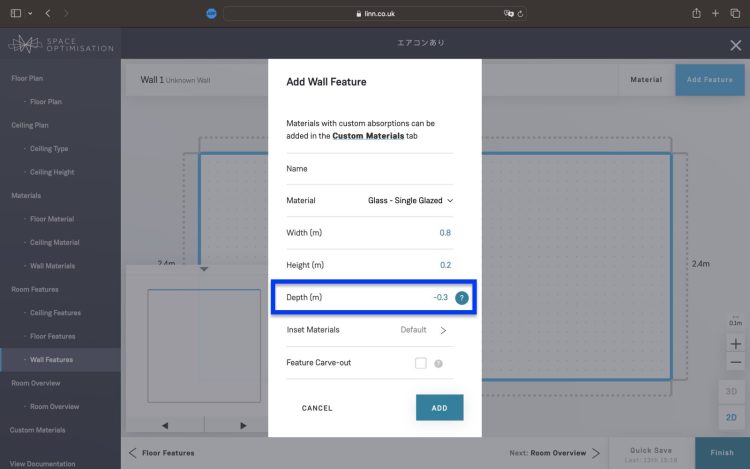
壁面を0として+(正の値)で壁が凹んでいる様な形になり、
−(負の値)で壁が出っ張っている形を作ることができます。
今回エアコンは出っ張っているので、壁に対してどれほど出ているか(m)を−で表します。
ここまで入力できましたら、ADDをクリックして、できたFeatureをドラッグして位置を合わせます。
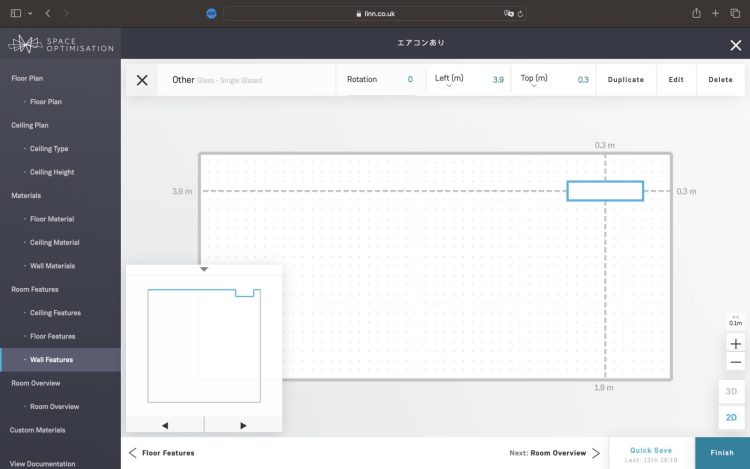
右下の3Dと書かれた場所をクリックすると、どのような形になったかを確認することができますので、ご活用ください。
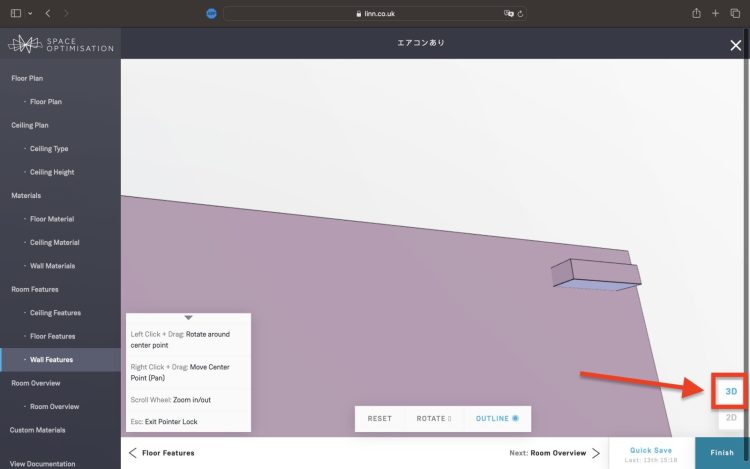
これにて壁掛け型は完成です。
続いては
天井埋め込み型のエアコンです。
左のメニューバーから[Ceiling Features]をクリックし、[Add Feature]をクリック。
(斜天井[Variable Height]の場合は、エアコンを追加したい面をクリックで指定してから[Add Feature]をクリック。)
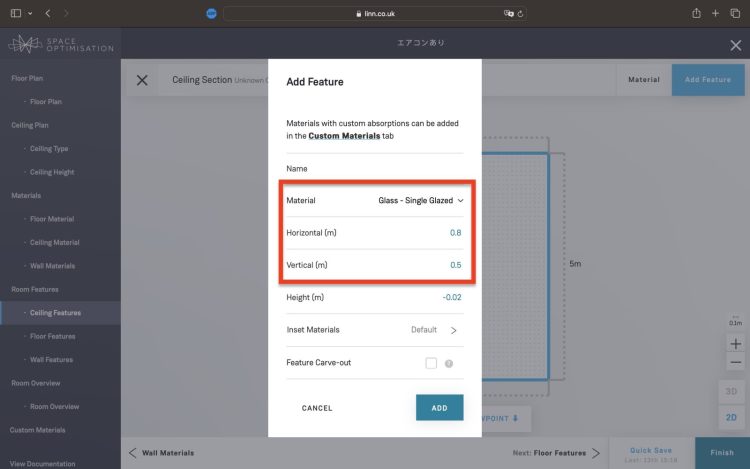
こちらも最初に素材を選択するのですが、プラスチックはないため、弊店では[Single Glazed]を選択しています。その後、Roomを上から見た時の水平方向[Horizontal]、垂直方向[Vertical]を入力します。
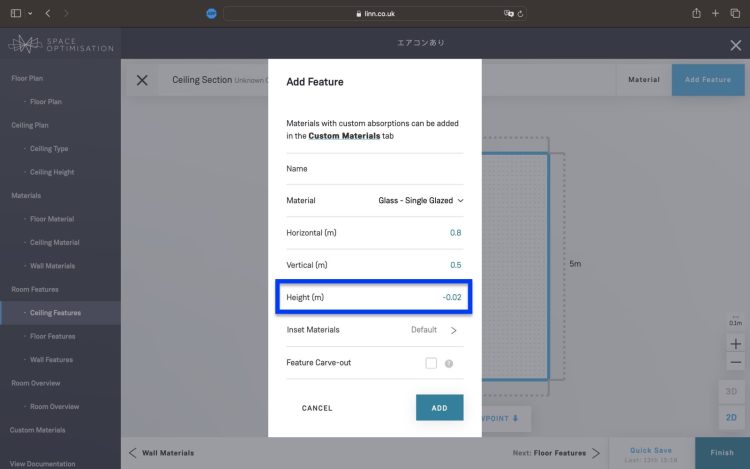
その後、Heightを入力します。
天井を0とした際に、+(正の値)で天高よりも上がった形、
−(負の値)で天高から下がった形を作成することができます。天井とピッタリ同じ高さであれば数値は0で問題ありません。入力が完了いたしましたら右下のADDをクリックし、出来たFeatureをドラッグして位置を合わせます。
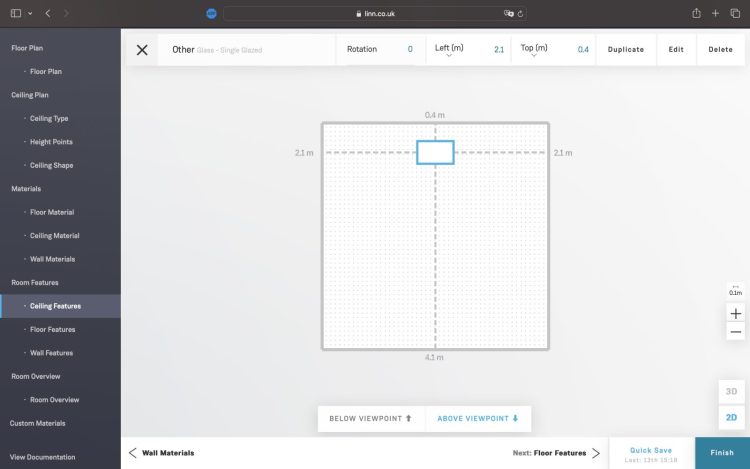
こちらも右下の3Dと書かれた場所をクリックすると、どのような形になったかを確認することができますので、ご活用ください。
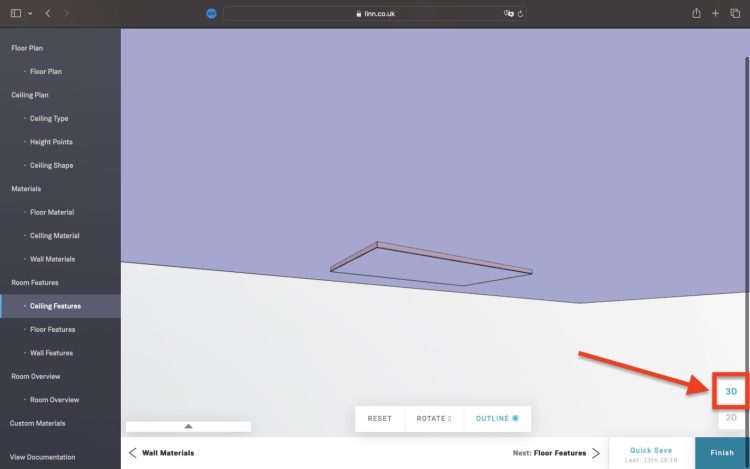
これにてエアコンの作成方法のご案内は終了です。
次回はWall Featuresについて、もっと詳しくご案内いたします。
ぜひエアコンの有無や OPTIMISATIONのパーセンテージなどを動かして比較試聴をされてみて下さい。
(白川)